Comment réparer l'erreur de développement 6634 dans Windows 10/11
Publié: 2022-10-04Une chose que vous ne voulez pas qu'il se produise dans le feu de l'action d'une session de jeu Call of Duty: Warzone est une erreur qui vous fait sortir du hall.
Même ainsi, vous pourrez peut-être supporter de perdre du jeu si l'erreur apparaît lorsque vous venez de commencer votre butin. Mais vous aurez plus de raisons de vous inquiéter si le jeu plante vers la fin du match.
L'une de ces erreurs ennuyeuses est l'erreur de développement 6634. Le problème existe depuis un certain temps et continue d'affliger les joueurs à différents intervalles.
Dans cet article, nous allons vous montrer comment corriger l'erreur de développement 6634 dans Warzone sur Windows 10 et Windows 11.
Qu'est-ce que l'erreur de développement 6634 dans Warzone sous Windows 11 et Windows 10
De nombreuses erreurs de développement se produisent dans Call of Duty: Warzone pour différentes raisons, des problèmes liés au jeu aux problèmes système. L'erreur de développement 6634 se trouve être l'une d'entre elles, mais est connue pour apparaître davantage sur les ordinateurs Windows.
Cette erreur particulière peut apparaître parce que le pilote de votre carte graphique ou votre système d'exploitation est obsolète, que vous avez des fichiers de jeu problématiques ou qu'il y a un problème avec votre shader.
Mais avec le bon correctif, vous pourrez résoudre le problème pour de bon. Heureusement, nous avons compilé les meilleurs correctifs sur la façon de se débarrasser de l'erreur de développement dans Warzone.
Commençons.
Confirmez la configuration système requise
Si vous venez de commencer à jouer à COD: Warzone, ou si vous venez de l'installer sur un autre ordinateur, pensez à vérifier que les spécifications du système répondent aux exigences minimales du jeu.
Les exigences du jeu sont modérées, de sorte que la plupart des PC de jeu modernes devraient pouvoir l'exécuter sans problème. Cela dit, vous ne devez pas passer à d'autres étapes de dépannage sans confirmer la compatibilité de votre ordinateur avec Warzone.
Pour commencer, vous avez besoin d'un système d'exploitation Windows 64 bits pour exécuter le jeu et tout ce qui est en dessous de Windows 10 ne fonctionnera pas.
Vous devez avoir au moins 8 gigaoctets de RAM et 175 gigaoctets d'espace de stockage libre sur le disque dur.
Votre PC doit être équipé au minimum de la carte graphique Nvidia GeForce GTX 670 ou 1650 ou de la carte graphique Radeon HD 7950 d'AMD.
Vous pouvez vérifier ces détails dans le menu Outil de diagnostic DirectX.
Pour ce faire, ouvrez la boîte de dialogue Exécuter (utilisez Win + R), puis tapez "dxdiag" dans la zone de texte et appuyez sur le bouton Entrer du clavier. Vous pouvez vérifier les exigences de votre PC dans la section Informations système de l'onglet Système. Pour vérifier les détails de votre carte graphique, rendez-vous dans l'onglet Affichage 2.
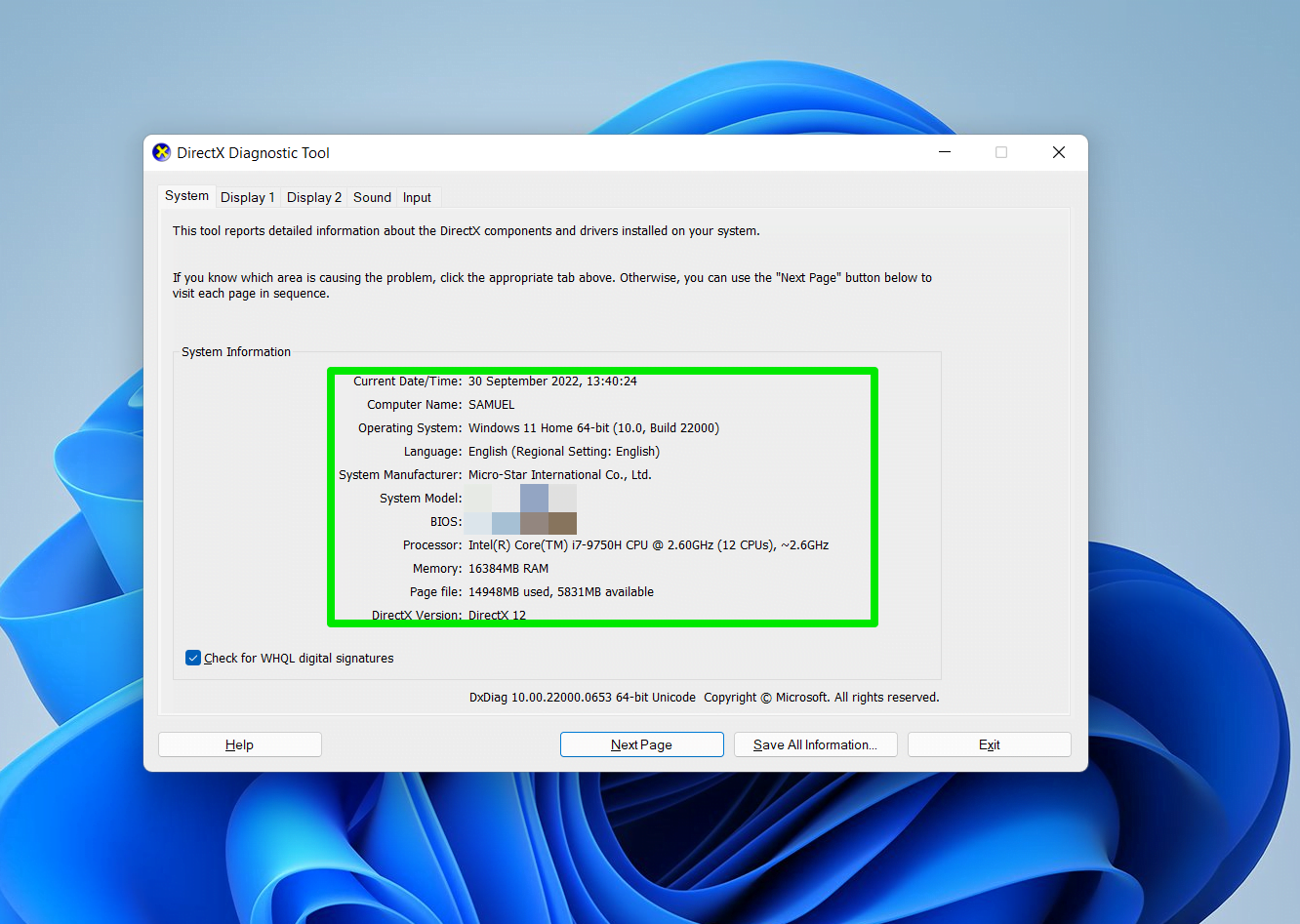
Si votre système ne répond pas aux exigences minimales du jeu, cela pourrait expliquer l'erreur de développement. Vous pouvez continuer à lire si votre ordinateur est bien équipé pour exécuter Call of Duty : Warzone.
Installer les mises à jour Windows
Les mises à jour Windows sont fournies avec des composants et des ressources critiques qui permettent à votre système d'exploitation de fonctionner correctement. Call of Duty: Warzone nécessite que la plupart de ces composants fonctionnent sans problème.
L'erreur de développement 6634 peut s'afficher car votre ordinateur ne dispose pas de certains composants du système d'exploitation mis à jour. Il peut s'agir du dernier .NET Framework ou du package d'exécution DirectX.
Alors, mettez à jour votre PC et vérifiez si cela résout le problème.
Voici comment télécharger et installer les dernières mises à jour Windows sur Windows 10 :
- Allez dans le menu Démarrer et cliquez sur l'icône Paramètres. Vous pouvez également cliquer avec le bouton droit sur le bouton Démarrer et sélectionner Paramètres dans le menu.
- Une fois que Paramètres apparaît, cliquez sur le bouton Mise à jour et sécurité.
- Maintenant, cliquez sur le bouton Rechercher les mises à jour si le client ne démarre pas automatiquement la recherche de mises à jour.
- Vous devez également cliquer sur le bouton Télécharger et installer à côté des mises à jour de fonctionnalités ou de qualité sur la page.
- Une fois que l'outil a terminé les téléchargements, vous devrez peut-être redémarrer votre ordinateur.
Suivez ces étapes si vous utilisez un ordinateur Windows 11 :
- Appuyez sur le bouton Démarrer de votre clavier et cliquez sur la roue dentée Paramètres.
- Une fois la page Paramètres affichée, dirigez-vous vers le coin supérieur droit et cliquez sur Windows Update. Vous pouvez également cliquer sur Windows Update en bas du volet de gauche.
- Une fois la page Windows Update affichée, cliquez sur Rechercher les mises à jour et autorisez l'outil à rechercher les dernières mises à jour et à les installer.
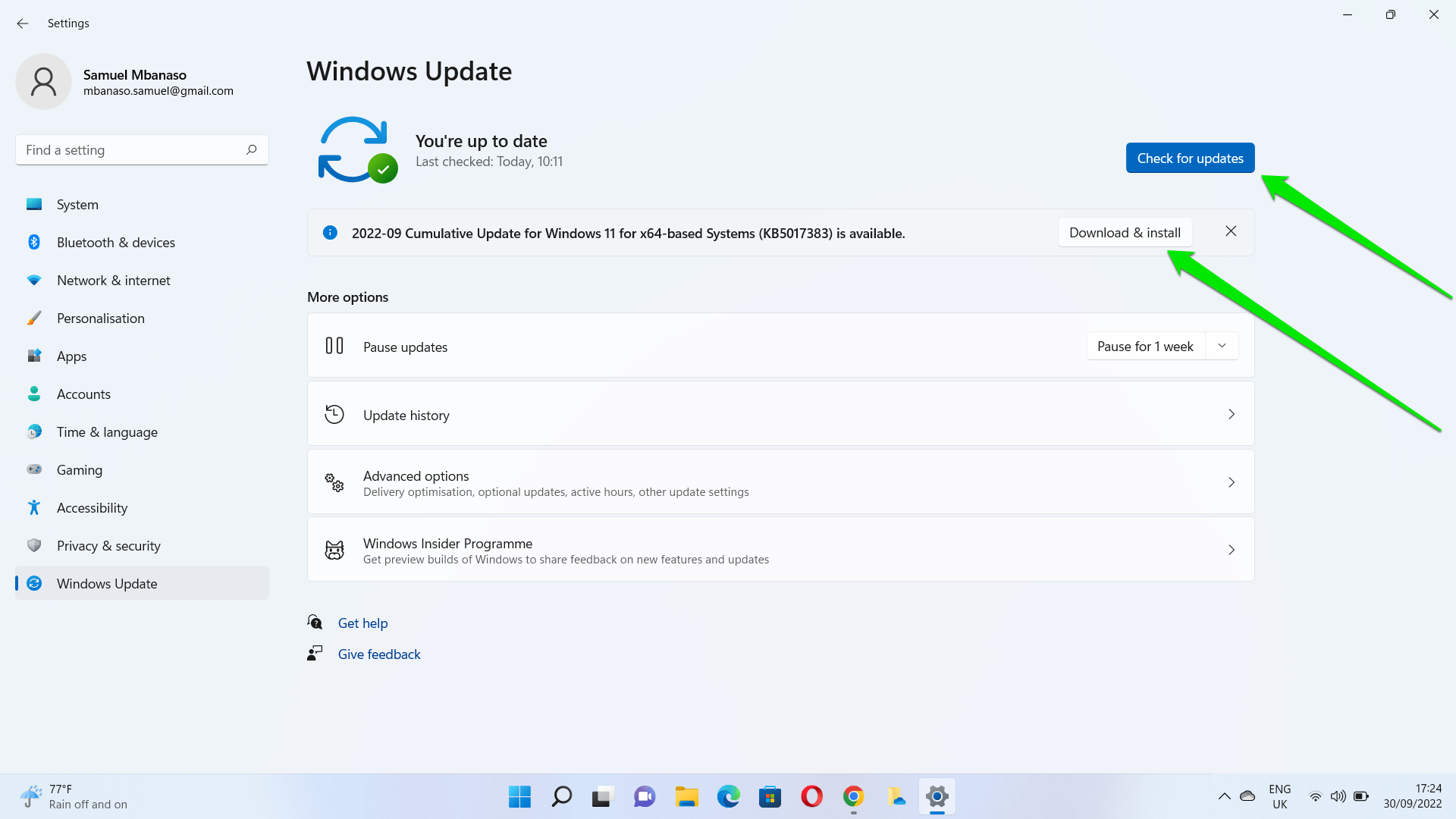
- Maintenant, redémarrez votre système une fois le téléchargement terminé et prêt à être installé.
Mettre à jour le pilote de la carte graphique
Les jeux de la série Call of Duty se bloquent généralement chaque fois qu'un PC rencontre des problèmes liés aux graphiques. Ces problèmes proviennent souvent de problèmes avec le pilote de la carte d'affichage.
Le pilote est peut-être corrompu ou obsolète. Puisqu'il relaie les messages entre le système d'exploitation et le matériel, votre jeu rencontrera toujours des problèmes en cas de dysfonctionnement.
Donc, mettez à jour le pilote de la carte graphique et vérifiez si c'est la cause de l'erreur.
Il existe différentes manières de mettre à jour le pilote, de l'utilisation du client Windows Update à l'utilisation d'un service tiers fiable.
Utilisation de Windows Update
Suivez ces étapes pour Windows 10 :
- Lancez l'application Paramètres et cliquez sur Mise à jour et sécurité.
- Lorsque vous accédez à la page Windows Update, cliquez sur Afficher les mises à jour facultatives.
- Une fois que vous voyez la page Mises à jour facultatives, ouvrez la section Pilotes et sélectionnez le pilote de votre carte graphique en cochant la case à côté.
- Maintenant, cliquez sur le bouton Télécharger et installer pour démarrer le processus.
Suivez ces étapes pour Windows 11 :
- Utilisez le raccourci Win + I pour lancer le programme Paramètres.
- Une fois l'application affichée, accédez à la page du client Windows Update en cliquant sur Windows Update dans le coin supérieur droit de l'interface Paramètres.
- Ensuite, cliquez sur Options avancées.
- Une fois la page Options avancées affichée, accédez à Autres options et cliquez sur Mises à jour facultatives.
- Développez la section Pilotes après l'affichage de la page Mises à jour facultatives.
- Maintenant, sélectionnez le pilote de votre carte graphique et cliquez sur Télécharger et installer.
Téléchargement depuis Nvidia ou AMD
Vous pouvez accéder à la page Web du pilote du fabricant de votre carte pour rechercher et télécharger l'outil. Avant de faire cela, assurez-vous de confirmer le modèle de votre carte et l'architecture du système d'exploitation. L'installation d'un pilote incompatible peut entraîner de graves problèmes.

Utilisation d'un programme tiers
Si vous voulez éviter les tracas de toujours vérifier Windows Update pour les nouveaux pilotes ou d'aller sur le site Web de Nvidia ou d'AMD, vous pouvez utiliser Auslogics Driver Updater.
L'outil est conçu pour rechercher dans votre système Windows 10 ou Windows 11 des pilotes incompatibles, corrompus ou obsolètes. Une fois qu'il trouve ces pilotes, il vous aide automatiquement à les mettre à jour.
Qu'il s'agisse de vos pilotes audio, graphiques ou réseau, Auslogics Driver Updater est équipé pour télécharger et installer le bon package de pilotes à partir de la source officielle.

Résoudre les problèmes de PC avec Driver Updater
Les performances instables du PC sont souvent causées par des pilotes obsolètes ou corrompus. Auslogics Driver Updater diagnostique les problèmes de pilote et vous permet de mettre à jour les anciens pilotes tous en même temps ou un à la fois pour que votre PC fonctionne plus facilement
Si vous obtenez la version complète, vous pourrez télécharger et installer plusieurs packages de pilotes à la fois.
Avec le programme, vous n'avez plus à vous soucier des problèmes liés au pilote car il peut effectuer des vérifications régulières pour savoir quand vous devez mettre à jour.
Libérez votre système et votre mémoire vidéo
Comme vous le savez, COD : Warzone est un jeu gourmand en ressources. Il nécessite une bonne quantité de RAM et de mémoire vidéo pour fonctionner correctement. C'est pourquoi son exigence minimale en RAM est de 8 gigaoctets.
Ainsi, vous pouvez voir l'erreur dev parce que votre RAM ou votre RAM vidéo peut être obstruée. Essayez d'effacer ces mémoires, puis vérifiez si cela résout le problème.
Le moyen le plus efficace de libérer votre RAM vidéo et votre mémoire système consiste à redémarrer le jeu. Cette action réinitialisera l'utilisation des ressources de votre système car son exécution prolongée provoque une fuite de mémoire.
Vous pouvez également redémarrer votre ordinateur pour nettoyer la mémoire système obstruée.
Analyser et réparer les fichiers du jeu
Les fichiers de jeu corrompus et manquants ne sont pas bons pour Call of Duty: Warzone ou tout autre jeu d'ailleurs. Étant donné que les fichiers du jeu contrôlent le gameplay et la façon dont votre système lit le programme, vous verrez toutes sortes d'erreurs si quelque chose manque ou est corrompu.
Cela pourrait être le problème derrière l'erreur de développement. Certains fichiers critiques liés au jeu peuvent être endommagés ou avoir disparu.
Essayez donc de rechercher les fichiers de jeu problématiques et réparez-les ou remplacez-les à l'aide de votre lanceur de jeu.
Suivez ces étapes:
- Lancez le client Battle.net en le recherchant dans le menu Démarrer ou en double-cliquant sur son client de bureau.
- Une fois le client ouvert, localisez le jeu dans le volet de gauche et cliquez dessus.
- Ensuite, allez à l'écran principal et cliquez sur Options.
- Maintenant, sélectionnez Analyser et réparer dans le menu.
- Cliquez sur le bouton Commencer l'analyse.
- Le client va maintenant rechercher les fichiers de jeu problématiques et tenter de réparer ceux qu'il trouve. Il peut remplacer complètement les fichiers de ses serveurs.
- Redémarrez le jeu une fois que le client a terminé le processus.
Réinstallez vos shaders
Les shaders sont des programmes que les joueurs installent pour rendre différents pixels et améliorer la qualité du jeu. Parfois, ils peuvent mal fonctionner et interférer avec le gameplay, provoquant l'apparition de l'erreur de développement. Selon certains joueurs, la réinstallation de tous les shaders a résolu le problème pour eux. Vous pouvez essayer cela et vérifier si cela fonctionne également pour vous.
Suivez ces étapes:
- Lancez le jeu et dirigez-vous vers Options.
- Une fois que la fenêtre Options apparaît, dirigez-vous vers l'onglet Graphiques.
- Sous l'onglet Graphiques, faites défiler jusqu'à Redémarrer l'installation des Shaders.
- Cliquez sur l'option Redémarrer dans le menu de confirmation.
Modifiez vos chargements, opérateurs et skins
Parfois, votre PC peut être exempt de défaut et n'avoir rien à voir avec l'erreur. Des éléments du jeu tels que les skins et les opérateurs peuvent déclencher l'erreur de développement 6634 et planter votre jeu.
Alors, essayez de changer vos chargements et vos opérateurs vers Modern Warfare depuis Black Ops Cold War pour vérifier si le problème persiste.
Vous pouvez également supprimer tous les skins que vous avez activés et vérifier si cela résout le problème.
Vérifiez votre programme antivirus
Parfois, les programmes antivirus peuvent interférer avec votre jeu. Les applications de sécurité ont tendance à arrêter les processus qu'elles considèrent comme malveillants, en particulier ceux qui consomment beaucoup de ressources système comme le font les jeux.
Cette interférence pourrait être la raison pour laquelle COD: Warzone continue d'afficher l'erreur et de s'arrêter.
Il sera donc judicieux d'ajouter le jeu en tant qu'exception ou exclusion dans votre programme antivirus. Cela empêchera le programme d'interférer avec le jeu à l'avenir.
Si cette méthode de dépannage ne fonctionne pas, réinstallez le programme antivirus et vérifiez à nouveau.
Emballer
Vous n'avez plus à faire face à la frustration de recommencer votre match à zéro dans Warzone. Vous pouvez prendre des mesures pour vous assurer de ne plus rencontrer ce problème à l'avenir. L'utilisation d'un outil comme Auslogics Driver Updater vous aidera à maintenir à jour le pilote de votre carte graphique et d'autres pilotes afin que vous n'ayez pas à rencontrer de tels problèmes.
